2023年6月21日发(作者:)
定时清理⽂件夹bat程序1.先编写⼀个bat⼩脚本。新建⼀个⽂本⽂件,在⾥⾯输⼊@echo offdel /f /s /q e:temp*.*,e代表E盘,temp是E盘下的我们要清理的⽂件夹,运⾏脚本后,就是清理temp⽂件夹下的⽂件 ⽂本命令:@echo offdel /f /s /q e:temp*.*2、将刚刚编辑的⽂本⽂件保存好,并将后缀名txt改成bat,改完后,可以双击验证下,发现temp下的⽂件全部删除了3、打开扫描件所存放的服务器,点“开始”——“附件”——“系统⼯具”——“任务计划程序”4、打开之后,右击“任务计划程序”——“创建基本任务”5、输⼊基本任务名称,我定义的是“定时清理”
6、希望该任务何时开始,选择“每天”7、如下图设置8、如下图设置,选择“启动程序”
9、如下图设置,将编写的脚本⽂件添加进来10、配置完成11、设置清理间隔时间,如下图,可以看到新创建的计划任务,右击——“属性” 12、选择“触发器”,并新建⼀个触发器13、选择编辑触发器,如下图设置,我设置的是定时每5分钟⾃动清理⼀次 14、如下图,是脚本⾃动执⾏的效果。
亲测可⾏,我删除的是f盘的Location⽂件夹的⽂本,输⼊下⾯的命令可⾏。@echo offdel /f /s /q f:Location*.* 如有问题可以私信,欢迎讨论
2023年6月21日发(作者:)
定时清理⽂件夹bat程序1.先编写⼀个bat⼩脚本。新建⼀个⽂本⽂件,在⾥⾯输⼊@echo offdel /f /s /q e:temp*.*,e代表E盘,temp是E盘下的我们要清理的⽂件夹,运⾏脚本后,就是清理temp⽂件夹下的⽂件 ⽂本命令:@echo offdel /f /s /q e:temp*.*2、将刚刚编辑的⽂本⽂件保存好,并将后缀名txt改成bat,改完后,可以双击验证下,发现temp下的⽂件全部删除了3、打开扫描件所存放的服务器,点“开始”——“附件”——“系统⼯具”——“任务计划程序”4、打开之后,右击“任务计划程序”——“创建基本任务”5、输⼊基本任务名称,我定义的是“定时清理”
6、希望该任务何时开始,选择“每天”7、如下图设置8、如下图设置,选择“启动程序”
9、如下图设置,将编写的脚本⽂件添加进来10、配置完成11、设置清理间隔时间,如下图,可以看到新创建的计划任务,右击——“属性” 12、选择“触发器”,并新建⼀个触发器13、选择编辑触发器,如下图设置,我设置的是定时每5分钟⾃动清理⼀次 14、如下图,是脚本⾃动执⾏的效果。
亲测可⾏,我删除的是f盘的Location⽂件夹的⽂本,输⼊下⾯的命令可⾏。@echo offdel /f /s /q f:Location*.* 如有问题可以私信,欢迎讨论


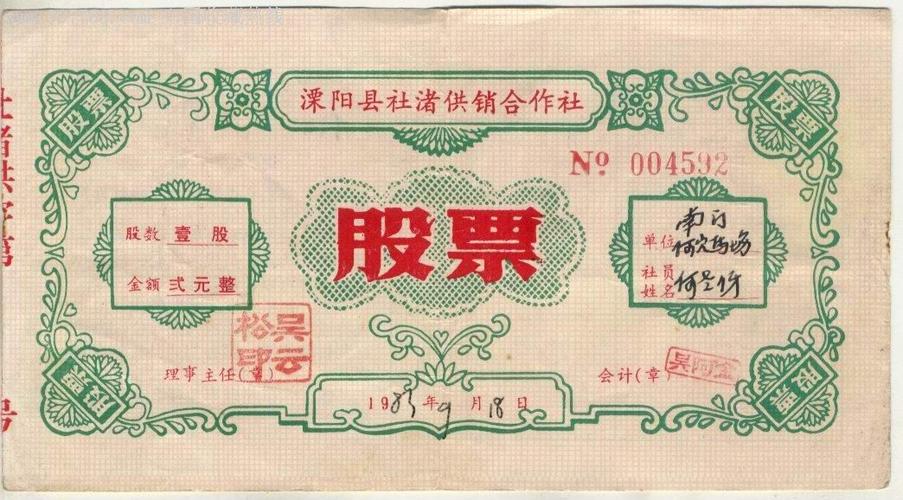
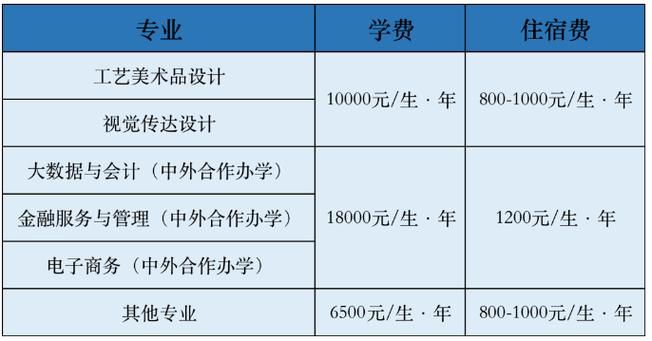

![[原创]由一个高手写的所谓 清除系统LJ脚本,看出漏洞百出,希望网友不要...](/uploads/image/0880.jpg)
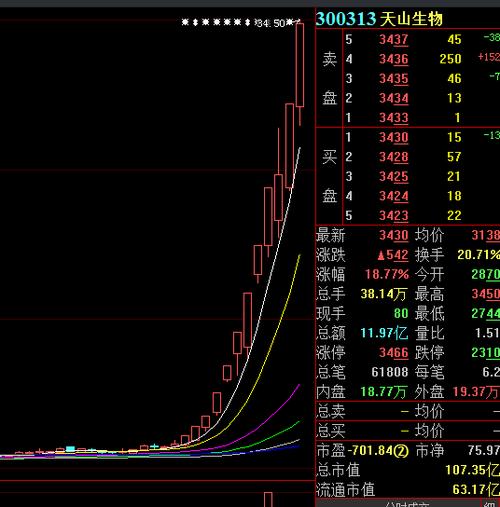













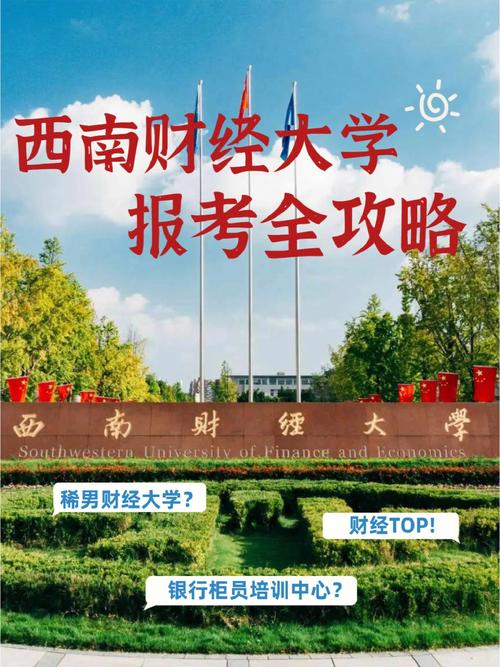

发布评论